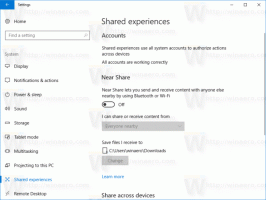Kaip įdiegti plėtinius „Microsoft Edge“.
„Windows 10 build 14291“ pagaliau pristatomas su plėtinių palaikymu „Microsoft Edge“. „Microsoft“ nusprendė išleisti kai kurių plėtinių peržiūros versijas. Naudodami šią funkciją vartotojai gali žaisti tris plėtinius. Pažiūrėkime, kaip įdiegti plėtiniai ir kaip jie veikia.
Skelbimas
Šiuo metu plėtinių palaikymas galimas tik „Windows 10 build 14291“. Šiuo metu „Microsoft“ platina plėtinius iš specialios svetainės vykdomajame formate. Artimiausiu metu tai bus pakeista. Vartotojas galės įdiegti plėtinius per „Windows Store“. lengvai.
Įdomus faktas yra tai, kad dabartinis plėtinių įdiegimas leidžia perkelti juos į „Google Chrome“ tik atlikus kelis kodo pakeitimus. Visą informaciją skaitykite čia: „Microsoft Edge“ plėtinius galima lengvai naudoti „Chrome“..
Jei norite įdiegti plėtinius „Microsoft Edge“, turite gauti Windows 10 build 14291 pirmiausia, tada vadovaukitės toliau pateiktomis instrukcijomis.
- Atsisiųskite norimą plėtinį iš toliau nurodytos svetainės.

- Paleiskite plėtinio failą. Jis išskleis visus failus į tą patį aplanką, kuriame yra *.exe failas.

- Atidarykite „Microsoft Edge“ naršyklę, spustelėkite mygtuką „Daugiau“ su trimis taškais ir pasirinkite Plėtiniai daiktas.


- Ten reikia spustelėti Krovinio pratęsimas.

- Pasirinkite aplanką, kuriame buvo išskleisti plėtinių failai, ir spustelėkite mygtuką Pasirinkite aplanką Norėdami įkelti plėtinį į naršyklę.

Viskas. Plėtinys bus įdiegtas ir paruoštas naudoti. Jis bus matomas „Edge“ plėtinių srityje.
Užvedę pelės žymeklį virš įdiegto plėtinio, galėsite pasiekti jo nustatymus spustelėję krumpliaračio piktogramą:
Spustelėję krumpliaračio piktogramą, taip pat galėsite rodyti arba paslėpti plėtinio mygtuką Edge įrankių juostoje (jei plėtinys turi) arba pašalinti plėtinį.
Norėdami pamatyti visą procesą, žiūrėkite šį vaizdo įrašą:
Ar bandėte „Microsoft“ teikiamus plėtinius? Kokia jūsų nuomonė apie „Microsoft for Edge“ įdiegtą plėtinių palaikymą? Ar manote, kad jau per vėlu, per mažai, ar jie eina teisingu keliu? Pasidalykite savo nuomone komentaruose.